Povzetek Naučite se načrtovati uporabo knjižnice dokumentov, dostop in potek dela v programu SharePoint 2013.
V tem članku je opisano, kako načrtovati knjižnice dokumentov v SharePoint Server 2016 rešitev za upravljanje dokumentov.
Knjižnice dokumentov so zbirke datotek na SharePoint Server 2016, ki jih daste v skupno rabo z drugimi uporabniki mesta. Večina funkcij za upravljanje dokumentov je dostavljena v knjižnicah dokumentov. Kot del načrtovanja upravljanja dokumentov morate določiti vrsto knjižnic dokumentov, ki najbolje ustrezajo potrebam vaše organizacije. Če načrtujete knjižnice dokumentov za več mest, boste morda morali načrtovati pretok vsebine z enega mesta na drugega. Če nameravate uporabiti knjižnice dokumentov kot mesta shrambe, lahko prilagodite pogovorno okno odpiranjeOffice Professional 2013 in pogovorno okno Shrani , da zagotovite, da so dokumenti shranjeni na želenem mestu.
Pred branjem tega članka morate razumeti postopek upravljanja dokumenta, ki je opisan v članku upravljanje dokumentov (SharePoint Server 2010).
Opomba: Funkcija objavljanja, dokumenta center, središča z zapisi in spletna storitev objavljene povezave niso na voljo v SharePoint Foundation 2013. Vse druge vsebine v tej temi veljajo za SharePoint Server 2016 in SharePoint Foundation 2013, razen če ni drugače navedeno.
V tem članku:
-
Pospeševanje knjižnic dokumentov iz Officeovih odjemalskih programov (leSharePoint Server 2016.)
Določanje vrste knjižnice
Ko ugotovite, katere knjižnice dokumentov se najbolje ujemajo s potrebami organizacije, lahko tudi določite, da želite več mest ali zbirk mest. Če na primer ustvarjate vsebino za publikacijo zunanjim kupcem, boste morda potrebovali eno mesto, kjer boste lahko avtorjem in pregledali vsebino in ločeno mesto, morda v ločeni SharePoint Server 2016 namestitvi, kjer boste objavili vsebino.
Ko načrtujete knjižnice dokumentov za več mest, boste morda morali načrtovati, kako lahko vsebina poteka iz enega mesta na drugo, in sicer z ročnimi procesi, poteki dela ali rešitvami po meri. Če želite več informacij, glejte načrtovanje poteka vsebinev nadaljevanju tega članka.
V spodnji tabeli so navedene tipične uporabe knjižnic dokumentov.
|
Knjižnica |
Namen |
|---|---|
|
Knjižnica na spletnem mestu skupine |
Sodelovanje enostavna skupna raba vsebine med vrstniki; Kontrolnik vsebine, na primer shranjevanje različic; SharePoint Server 2016 iskanje. |
|
Knjižnica v območju portala |
Vsebina, ki je namenjena širši javnosti v organizaciji; podobno kot knjižnica na spletnem mestu skupine, vendar se po navadi izvaja z uporabo strožjega postopka pregleda in odobritve. |
|
Knjižnica na mestu dokumenta center (leSharePoint Server 2016.) |
Obsežno knjižnico, ki je uporabna kot osnova znanja podjetja ali zgodovinski Arhiv; vključuje funkcije, ki uporabnikom omogočajo krmarjenje, iskanje in upravljanje veliko dokumentov v globoki hierarhiji s pomočjo nabora specializiranih spletnih gradnikov. |
|
Knjižnica v središču za zapise (leSharePoint Server 2016.) |
Upravljanje specializiranih zapisov; Vsaka knjižnica ustreza vrsti zapisa, kot je pogodba, ki jo mora organizacija ohraniti za namene zakonitega usklajevanja; knjižnice ohranijo dokumente, metapodatke in povezane revizije ter naj bodo le za branje. |
|
Knjižnica v internetnem mestu (HTML) (samoSharePoint Server 2016.) |
Vsebine na spletnih straneh, ki jih želite vključiti v internetno ali intranetno spletno mesto; SharePoint Server 2016 podpira urejanje spletnih strani neposredno in samodejno upravlja osnovne knjižnice dokumentov za vsako stran. |
|
Knjižnica na spletnem mestu (hibrid) (leSharePoint Server 2016.) |
Vsebina, ki je na voljo za prenos s spletnega mesta; vsebino iz knjižnic dokumentov lahko predstavite na internetni strani. |
V tem primeru je prikazano, kako uporabite analizo, ki ste jo dokončali v razdelku Analiziraj uporabo dokumenta , v razdelku prepoznavanje uporabnikov in analizo uporabe dokumentov (SharePoint Server 2010) , s katerim boste lažje načrtovali organizacijo knjižnice dokumentov za vaše podjetje. V tem primeru je contoso Ltd. zagotavlja vsebino strankam, ki temeljijo na tržnih raziskavah. Vsebino ustvarijo predvsem svetovalci, ki delujejo na daljavo. To se izvaja v ciklu, v katerem se pojavijo ti koraki:
-
Partner ocenjuje zasvojene ideje in zahteve za predloge.
-
Ko je pogodba vzpostavljena, vodja projekta sestavi skupino svetovalcev in ustvari delovno mesto, ki je določeno za sodelovanje, v katerem so rezultati raziskovanja zabeleženi in je projekt končan.
-
Ko je projekt končan, so dokumenti za dobavljivo blago objavljeni na varovanem internetnem mestu, kjer imajo stranke dostop do njih.
-
Skupina piše dokumente o najboljših praksah in študije primerov, ki temeljijo na projektu.
-
Upravitelji znanja zbirajo, organizirajo in arhivirajo najboljše prakse in druge dokumente.
-
Dobavljivi predmeti, pogodbe in drugi dokumenti so ohranjeni kot zapisi podjetja.
-
Z vsebino, ki jo vzdržujejo upravitelji znanja, partnerji ovrednotijo priložnosti in ustvarijo nove predloge.
V spodnji tabeli je prikazana analiza uporabe dokumenta za ta scenarij.
|
Dokumenti |
Namen |
Avtor |
Uporabniki |
Oblika |
|---|---|---|---|---|
|
Ideje za angažiranje in prošnje |
Razvijanje novih obveznosti za stranke |
Vodja projekta |
Vodja prodaje; vodja projekta |
.docx |
|
Predloge |
Opis predlagane angažiranosti strank |
Vodja projekta |
Vodje projektov; Člani projektne skupine; stranke |
.docx |
|
Pogodbe |
Zaveza k sodelovanju v posvetovanju |
Odvetnik |
Vodja projekta; vodja projekta; vodja prodaje; stranke |
.docx |
|
Rezultati raziskovanja in osnutki dobavljivega predmeta projekta |
Ustvarjanje dokumentov, povezanih s angažiranostjo strank |
Vodja projekta; projektni sodelavec; svetovalec |
Uredniki tehnični pregledovalci |
. docx in druge vrste |
|
Dokumenti iz dobavljivega predmeta |
Ustvari končne dobavljive predmete, ki so verjetno pretvorjeni iz oblike zapisa. docx |
Vodja projekta |
Stranke |
|
|
Najboljši postopki in dokumenti študije primerov |
Zajemanje znanja organizacije |
Projektni sodelavec; svetovalec Upravitelj znanja |
Vsi člani skupine |
Različne vrste |
|
Zapisi podjetja – (leSharePoint Server 2016.) |
Ohranite nekaj vsebine, na primer pogodbe, kot korporativne zapise |
Vse |
Upravitelji zapisov podjetja; korporacijski odvetniki |
Vse |
Ta analiza uporabe dokumenta predlaga te zahteve:
-
Vodje projektov potrebujejo knjižnice na mestih skupine za shranjevanje idej za sodelovanje, zahtev za angažiranje in osnutkov predlog.
-
Odvetniki potrebujejo knjižnice v portalu ali na centraliziranem mestu za upravljanje dokumentov za shranjevanje predlog pogodb in aktivnih pogodb.
-
Vodje projektov in sodelavci potrebujejo knjižnice na spletnih mestih skupine za ustvarjanje rezultatov raziskav, dobavljivih predmetov in študij primerov.
-
Stranke potrebujejo knjižnice na internetnem mestu za ogled končnih rezultatov. (samoSharePoint Server 2016.)
-
Vsi člani podjetja potrebujejo dostop do mesta z dokumentnim središčem za ogled najboljših praks in dokumentov za študijo primera. (samoSharePoint Server 2016.)
-
Upravitelji poslovnih zapisov in odvetniki potrebujejo dostop do središča z zapisi podjetja, da ohranijo zapise podjetja. (samoSharePoint Server 2016.)
Na spodnji sliki je prikazano, kako je mogoče razdeliti te knjižnice. Spletna mesta so na voljo v treh zbirkah mest: zbirka internetnih mest za dostop do strank, zbirka mest Ekstranet za oddaljeno ustvarjanje avtorskih članov skupine in zbirka intranetnih mest za varno vzdrževanje mesta za upravljanje zapisov. (samoSharePoint Server 2016.)
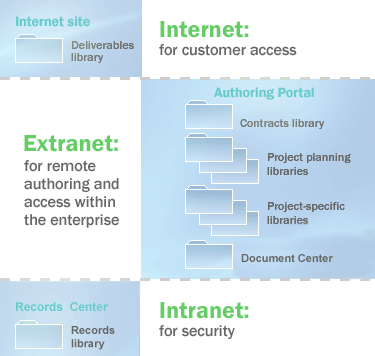
Načrtovanje pretoka vsebine
Vsebina v rešitvi dokumenta za upravljanje dokumentov je pogosto dinamična, ki se premika z enega mesta na drugo, kot je potrebno, da zadovolji potrebe uporabnikov. Ko načrtujete knjižnice dokumentov, pogosto načrtujete pretok vsebine iz ene knjižnice ali mesta v drugo. SharePoint Server 2016 vključuje te načine za premikanje vsebine bodisi ročno bodisi dinamično:
-
Ustvarite lahko poteke dela po meri, ki kopirajo ali premaknejo vsebino iz enega mesta ali knjižnice v drugega. Potek dela vodi dokument v poslovnem postopku in dodeli opravila udeležencem, ko postane aktivna njihova vloga v življenjskem ciklu dokumenta. Potek dela je lahko zasnovan tako, da premakne dokument z enega mesta ali knjižnice v drugega. Če želite več informacij o tem, kako načrtovati poteke dela, glejte Vrsta vsebine in načrtovanje poteka dela (SharePoint Server 2010).
-
Avtorji lahko kopirajo dokument v knjižnico na poljubnem mestu, kjer imajo dovoljenja za ustvarjanje avtorskih pravic. Relacija med virom in ciljnim dokumentom je ohranjena, tako da je kopiranje mogoče osvežiti po potrebi.
-
Spletne strani in cele spletne strani je mogoče postopati in jih objaviti z enega mesta na drugo, bodisi ročno bodisi samodejno na podlagi urnika. (samoSharePoint Server 2016.)
-
Vsebino lahko pošljete na mesto za upravljanje zapisov z uporabniškim vmesnikom SharePoint Server 2016 s potekom dela ali z uporabo rešitve po meri, ki temelji na predmetnem modelu SharePoint Server 2016. (samoSharePoint Server 2016.)
-
Z uporabo spletnih map ali omrežnih mest lahko avtor ročno kopira ali premakne vsebino knjižnice dokumentov iz ene knjižnice ali mesta v drugo.
Če se vrnete na primer, ta slika prikazuje, kako uporabiti nekatere od teh tehnik pretoka vsebine. Upoštevajte, da je bilo spletno mesto, ki je bilo porazdeljeno, dodano na spletno mesto za ustvarjanje portala. (samoSharePoint Server 2016.)
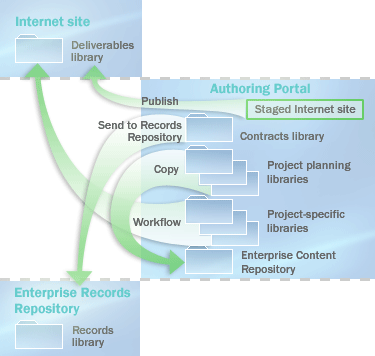
-
Z uporabo funkcij za objavljanje lahko avtor objavi spletne strani na spletnem mestu. (samoSharePoint Server 2016.)
-
Z ukazom kopiraj lahko avtor kopira dokumente na mesto središča za dokumente.
-
Z potekom dela po meri lahko avtor kopira dokumente v knjižnice dokumentov na spletnem mestu.
-
Z ukazom» Pošlji «lahko avtor pošlje naročila v skladišče zapisov podjetja. (samoSharePoint Server 2016.)
Pospeševanje knjižnic dokumentov iz Officeovih odjemalskih programov
Pomembno: Ta razdelek velja le za SharePoint Server 2016.
Prilagodite lahko pogovorno okno Office Professional 2013Odpri in pogovorno okno Shrani , če želite spodbuditi člane organizacije, da uporabijo knjižnice dokumentov kot mesta shrambe. Z dodajanjem mest v vrstico» Moja mesta «poleg pogovornega okna» Odpri «in pogovornega okna» Shrani «lahko zagotovite, da z enim klikom dostopate do mest, kjer naj bi uporabniki shranjevali svoje dokumente. Tako lahko člani skupine sodelujejo s knjižnicami dokumentov, ko uporabljajo shranjevanje iz Office Professional 2013 odjemalskih programov, namesto da bi morali iti neposredno v strežnik, da prenesejo svoje dokumente.
Če želite spodbujati uporabo spletnih mest v pogovornem oknu Odpri in pogovornega okna» Shrani «, jih lahko objavite s spletno storitvijo. Ta storitev zagotavlja seznam spletnih mest, ki so usmerjena v določene uporabnike, na podlagi njihovih vlog ali mest, v katerih so člani. Office Professional 2013 odjemalski program lahko samodejno odkrije to spletno storitev prek uporabnikovih mojih spletnih mest. Tudi drugi strežniški izdelki lahko izvajajo to spletno storitev in zagotovijo mesto storitve za Office odjemalski program. Ko je spletna storitev konfigurirana, Office Professional 2013 doda vnos v vrstico My Places in jo napolni s lokacijami, ki jih določa spletna storitev. Če želite več informacij o spletni storitvi objavljenih povezav, glejte Spletna storitev za objavljene povezave v knjižnici MSDN.
Lahko pa skrbniki nastavijo registrske ključe za dodajanje določenih mest v vrstico» Moja mesta «v pogovornem oknu» Odpri Office «in v pogovornem oknu» Shrani «. Registrski ključi so razporejeni s pravilnikom skupine in s predlogo imeniške storitve imenika Active Directory, ki je na voljo v Office 2013 Resource Kit.
Omejite lahko lokacije, ki jih člani organizacije lahko shranijo v vsebino s pogovornim oknom Office Save . Omejite lahko na primer možnost shranjevanja datotek v namizne računalnike in prisilite uporabnike, da shranijo vsebino v knjižnici dokumentov. V Office Professional 2013 lahko nadzorujete, kje lahko uporabniki shranijo svoje dokumente. To vodi uporabnike, da shranijo na odobrena mesta. Upoštevajte, da to ne zagotavlja, da uporabniki ne bodo shranjevali datotek v svoje lokalne računalnike ali druga neodobrena mesta. V računalnik lahko premikate datoteke, na voljo pa je veliko načinov za premikanje datotek v računalniku, pri čemer so osebe motivirane za večino omejitev. Če pa omejite dostop do teh mest prek pogovornega okna Office Save , lahko znatno zmanjšate število članov skupine, ki uporabljajo te neodobrene lokacije.
Če želite omejiti mesta, ki so na voljo v pogovornem oknu Office Save , uporabite pravilnik skupine, če želite nastaviti ustrezne registrske ključe, da omogočite to nastavitev in določite odobrene lokalne, omrežne ali strežniške lokacije. Ko je ta nastavitev omogočena, se vsa mesta, ki niso opredeljena na ta način, vključno s standardnimi povezavami do namizja in mape» moje omrežje «, odstranijo iz vrstice» Moja mesta «.
Seznam odobrenih mest je mogoče omejiti na eno ali več Office programov. Skrbnik lahko na primer omeji shranjevanje mest v Access, medtem ko dovoli drugim Office programom, da jih shrani kjer koli.










